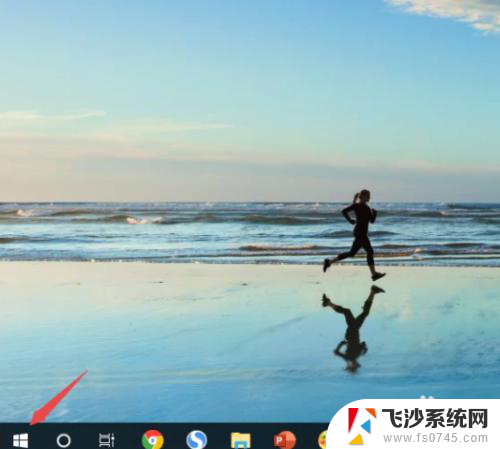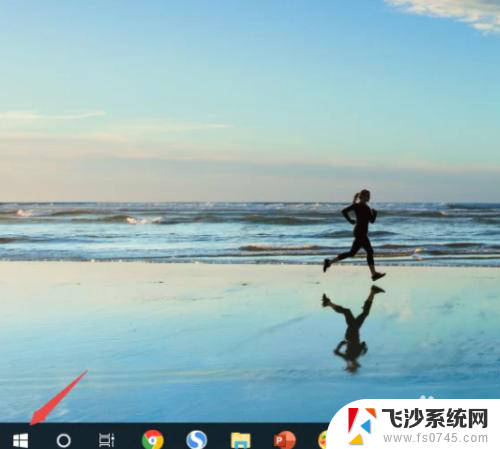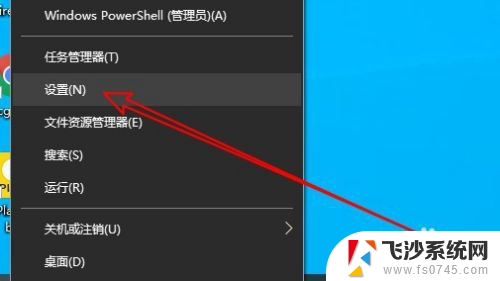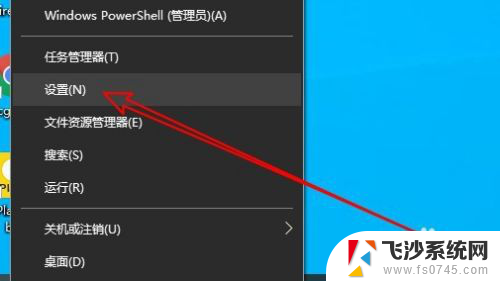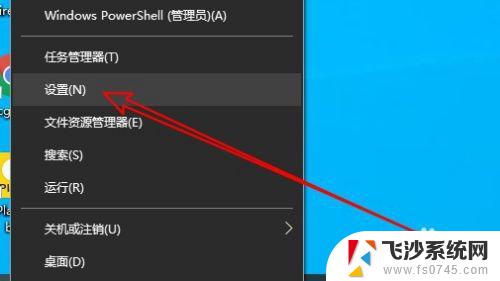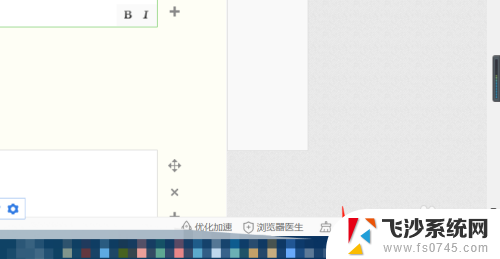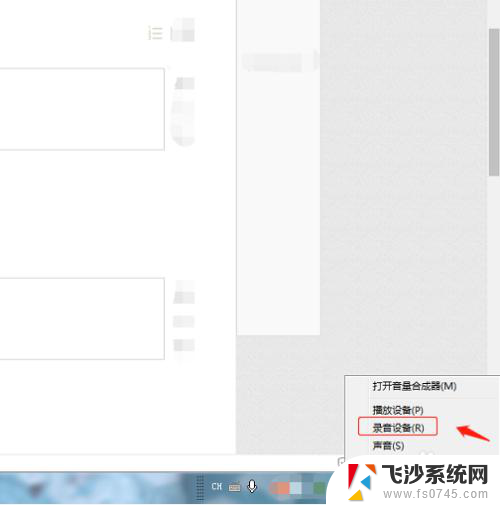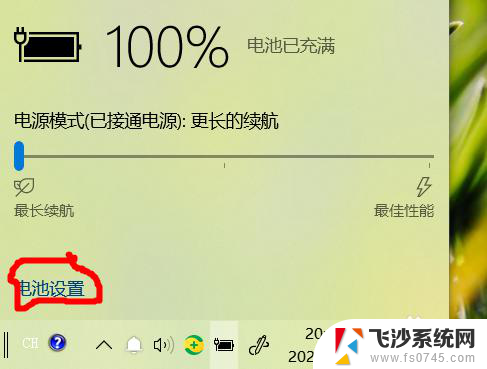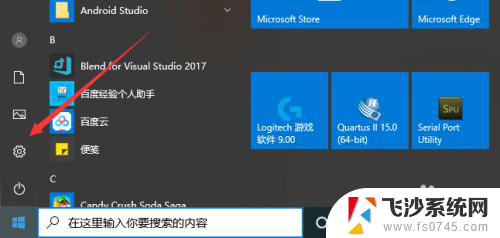电脑麦克风调节 电脑麦克风设置教程
更新时间:2024-05-01 14:43:05作者:xtliu
电脑麦克风在日常使用中扮演着重要角色,不仅可以用于语音通话、音频录制等功能,还能帮助我们进行视频会议、语音识别等操作,很多用户在使用电脑麦克风时常常遇到音量过大或过小、声音质量差等问题,这时就需要对电脑麦克风进行调节和设置。在本文中我们将为大家介绍一些简单实用的电脑麦克风调节和设置教程,帮助大家更好地使用电脑麦克风,提升音频体验。
具体方法:
1.打开电脑点击左下角开始按键。
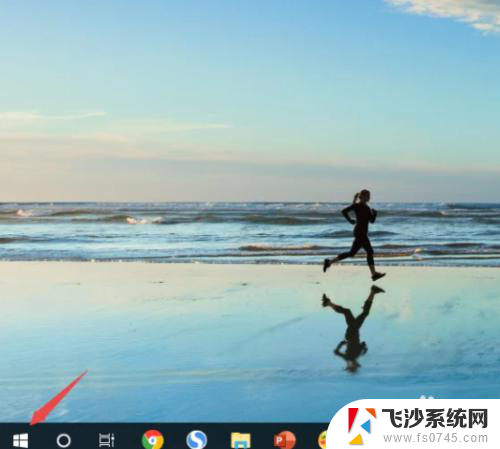
2.点击设置按键。
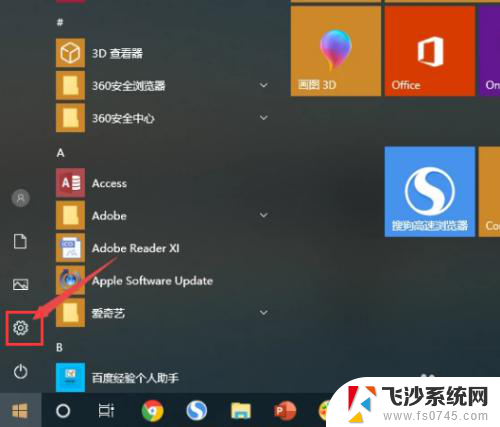
3.点击系统。
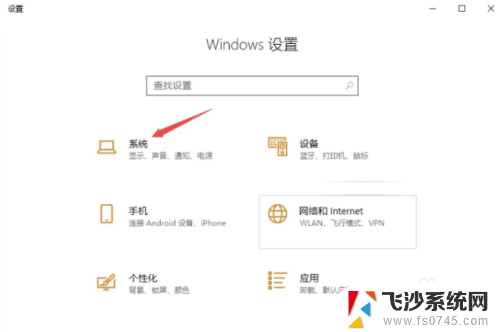
4.进入到声音页面选择“声音控制面板”。
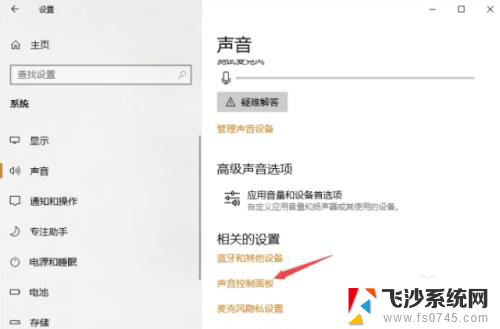
5.依次点击录制-麦克风-属性。
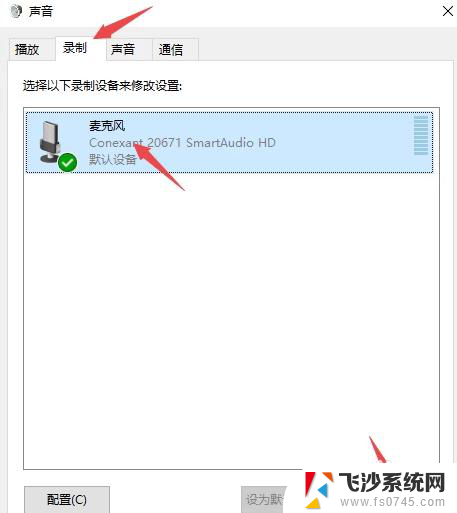
6.在顶部“级别”里可根据自己需求设置麦克风。
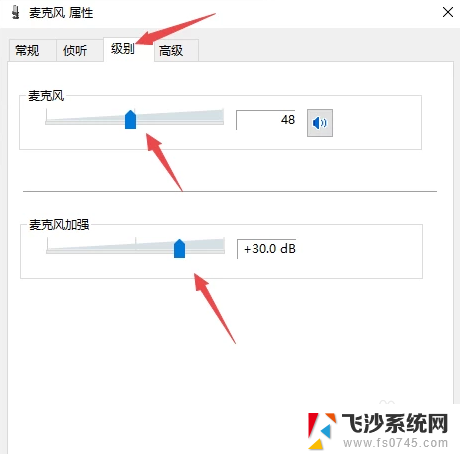
以上就是电脑麦克风调节的全部内容,如果您遇到相同问题,可以参考本文中介绍的步骤进行修复,希望对大家有所帮助。